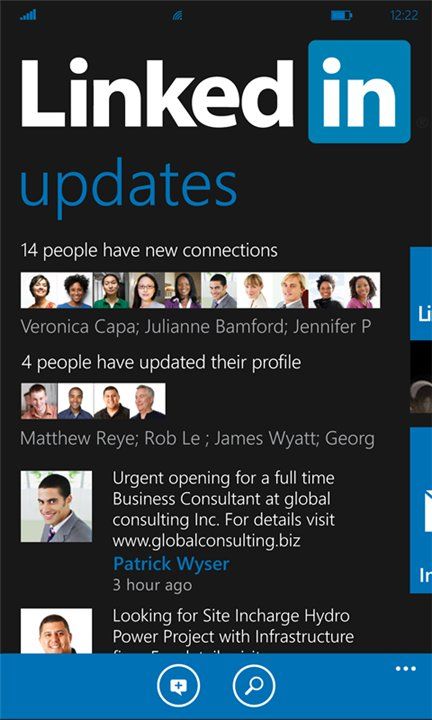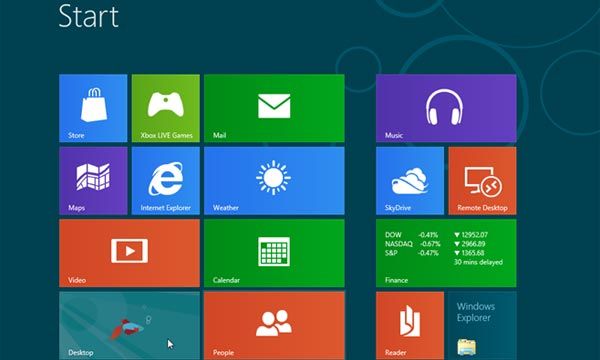
Ayer repasamos algunos de los atajos de teclado más importantes para Windows 8 que pueden ayudarnos a incrementar nuestra productividad al permitirnos movernos con facilidad entre los distintos elementos de la nueva interfaz de usuario Metro. Hoy, continuamos la lista con otros atajos de teclado con los que vale la pena familiarizarse.
…Continuación…
8. Para hacer capturas de pantalla rápidas en Windows 8, podemos presionar la combinación de teclas Windows + Print Screen o Windows + Imprimir Pantalla, la cual guardará el contenido de la pantalla en un archivo de imagen de formato PNG en nuestra carpeta de imágenes.
9. Para alternar rápidamente entre idiomas y configuraciones de teclado, podemos usar la combinación de teclas Windows + Espacio.
10. Para acceder al narrador de voz del sistema operativo, podemos usar Windows + Enter.
11. Algunas aplicaciones Metro cuentan con un Charm para compartir. Para abrirlo, presionamos Windows + H.
12. Para cambiar entre las aplicaciones Metro, el escritorio y la pantalla de inicio de Metro, podemos usar Windows + Tab.
13. Para acceder rápidamente al nuevo explorador de archivos de Windows 8, podemos usar la combinación de teclas Windows + E.
14. Para abrir el panel de dispositivos, presionamos Windows + K.
15. A veces queremos bloquear rápidamente la PC, para ello podemos valernos de la combinación de teclas Windows + L, la cual nos llevará a la pantalla de inicio de sesión.
16. Windows + P nos permite acceder a todas las vistas de pantalla disponibles.
17. Windows + U abre el Centro de accesibilidad.
18. Windows + V nos muestra las notificaciones.
19. Si estamos en el escritorio, través de la combinación de teclas Windows + X podemos acceder a un menú de inicio que nos mostrará los elementos del sistema, como la lista de aplicaciones, el panel de control o el diálogo ejecutar.
20. Con Windows + , obtenemos una vista rápida del escritorio.
21. Con Windows + . podemos ajustar la aplicación Metro en uso al lado derecho de la pantalla.
22. Windows + Shift + V nos permite avanzar entre las aplicaciones Metro en orden reverso.
23. Windows + Re Pag y Windows + Av Pag nos permiten mover la pantalla de inicio al monitor derecho o izquierdo, respectivamente, si tenemos más de un monitor conectado.
24. Windows + flecha izquierda/derecha nos permite ajustar la ventana actual al lado izquierdo o derecho de la pantalla.
25. Windows + flecha arriba/abajo nos permite maximizar la ventana actual, restaurarla y minimizarla, respectivamente.
26. Windows + F1 nos muestra la ayuda de Windows.
27. Windows + G nos permite movernos entre los gadgets del escritorio.
28. Con Windows + R podemos acceder rápidamente al diálogo Ejecutar.
Espero que conociendo los atajos de teclado que he podido presentarles en ambas partes de este artículo, puedan sacarle el mayor provecho a sus equipos con Windows 8.